Errores comunes que debe evitar al configurar su evento
- Errores a evitar en la plataforma (backend)
- Horas de inicio y finalización del evento incorrectas
- No hacer click en el botón Fin después de realizar ediciones.
- Dejar tu evento en modo borrador
- No habilitar o deshabilitar las herramientas correctas
- Subir archivos de demostración a la ubicación incorrecta en la plataforma
- Nombre de usuario y correo electrónico no coinciden.
- Eliminar participantes del evento en lugar de la actividad
- Errores a evitar en el Virtual Lobby
- Abordar los problemas potenciales antes de que ocurran
Es importante ser consciente de los errores comunes que podría estar cometiendo en la plataforma al configurar sus eventos. Estar informado sobre estos temas puede ayudarlo a evitar problemas y brindar una experiencia fluida a sus participantes y oradores.
En este artículo, discutiremos algunos de los errores más comunes que pueden ocurrir al usar la plataforma. ¡También proporcionaremos soluciones que pueden ayudarlo a evitar estos errores y, a su vez, organizar eventos exitosos!
Errores a evitar en la plataforma (backend)
Horas de inicio y finalización del evento incorrectas
En la página Evento > Detalles, asegúrese de que las fechas y horas de inicio y finalización de su evento sean precisas y se reflejen en los calendarios de los participantes. No podrá establecer los horarios de sus actividades después de la fecha de finalización del evento o antes de su fecha de inicio. Los participantes tampoco podrán registrarse después de la fecha de finalización de la inscripción o antes de la fecha de inicio de la inscripción que haya establecido.
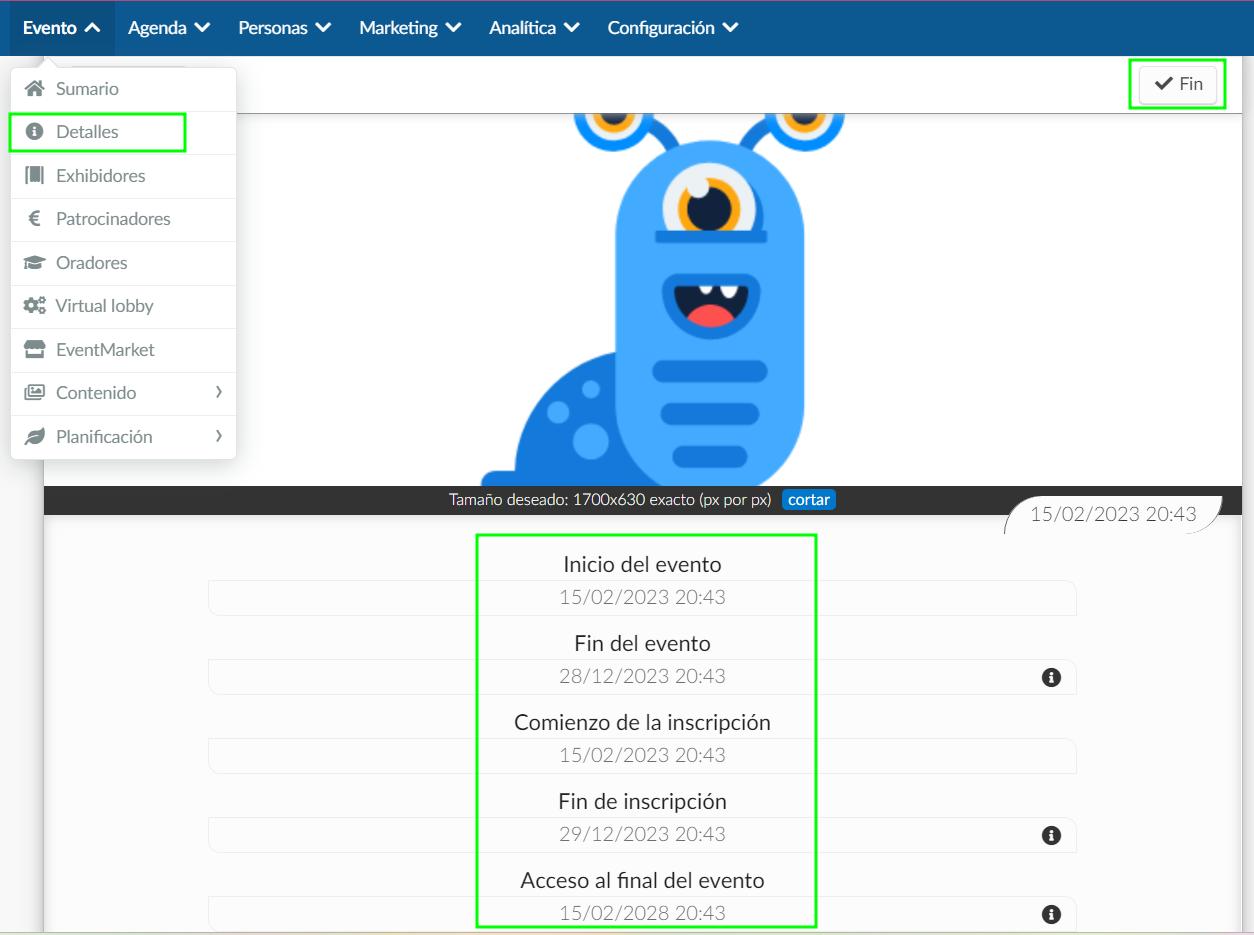
No hacer click en el botón Fin después de realizar ediciones.
Una vez que haga click en el botón Editar para realizar cambios en la plataforma, asegúrese siempre de hacer click en el botón Fin para guardar los cambios realizados.

Dejar tu evento en modo borrador
Si ha configurado su evento en modo borrador, es posible que se olvide de cambiar su estado de Borrador a Publicado. Cuando su evento se deja en modo borrador, no podrá agregar participantes, invitar personas o enviar correos electrónicos, mientras que los participantes no podrán acceder a las páginas públicas y sitios web del evento. Para que su evento esté activo, asegúrese de establecer su estado en Publicado en Evento > Detalles > Estado.
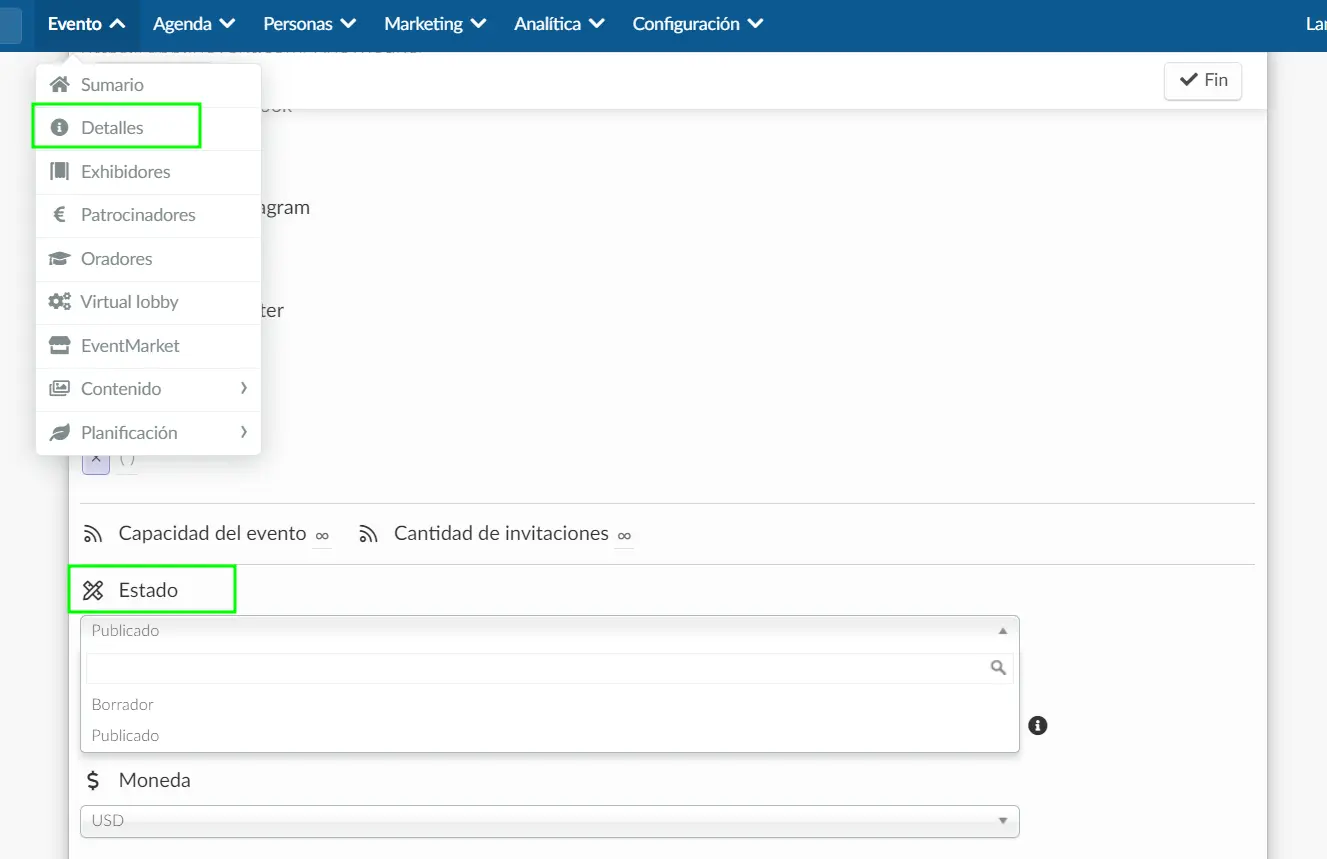
No habilitar o deshabilitar las herramientas correctas
Cuando utilice una función en particular en su evento, siempre asegúrese de que las herramientas necesarias afiliadas a esta función se hayan habilitado desde la página Configuración > Herramientas.
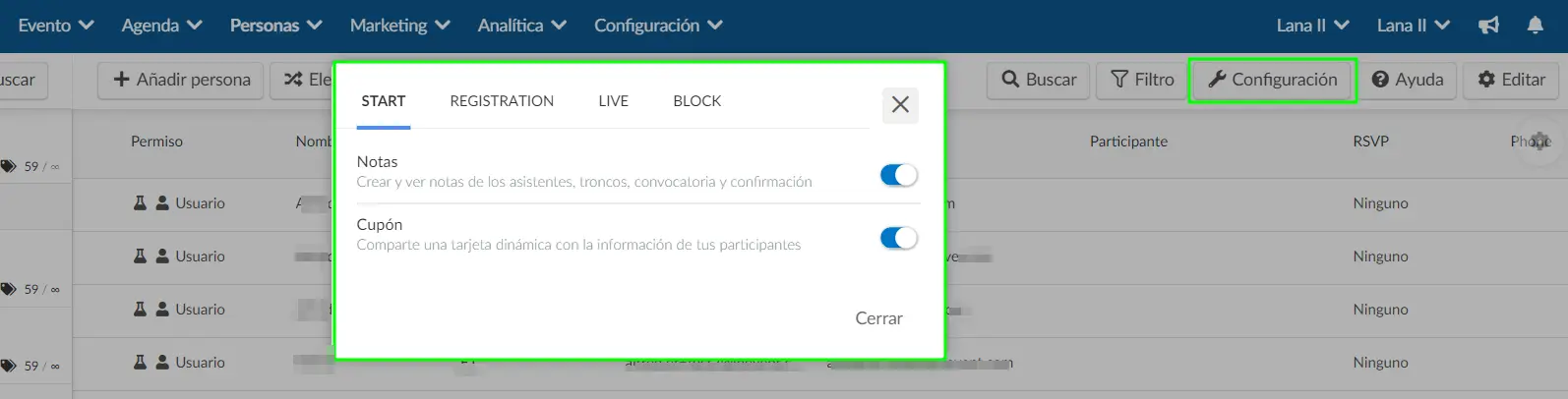
Si la característica tiene ciertas herramientas con las que es incompatible, asegúrese de deshabilitarlas primero desde la página Configuración > Herramientas.
Subir archivos de demostración a la ubicación incorrecta en la plataforma
Un error común que puede cometer es cargar archivos de demostración en la ubicación incorrecta de la plataforma. Cuando se trata de demo file (archivo de demostración), asegúrese de descargarlos desde la página correcta de la plataforma. Además, asegúrese de que los demo files (Archivos de demostración) se carguen en la misma página desde la que se descargaron.
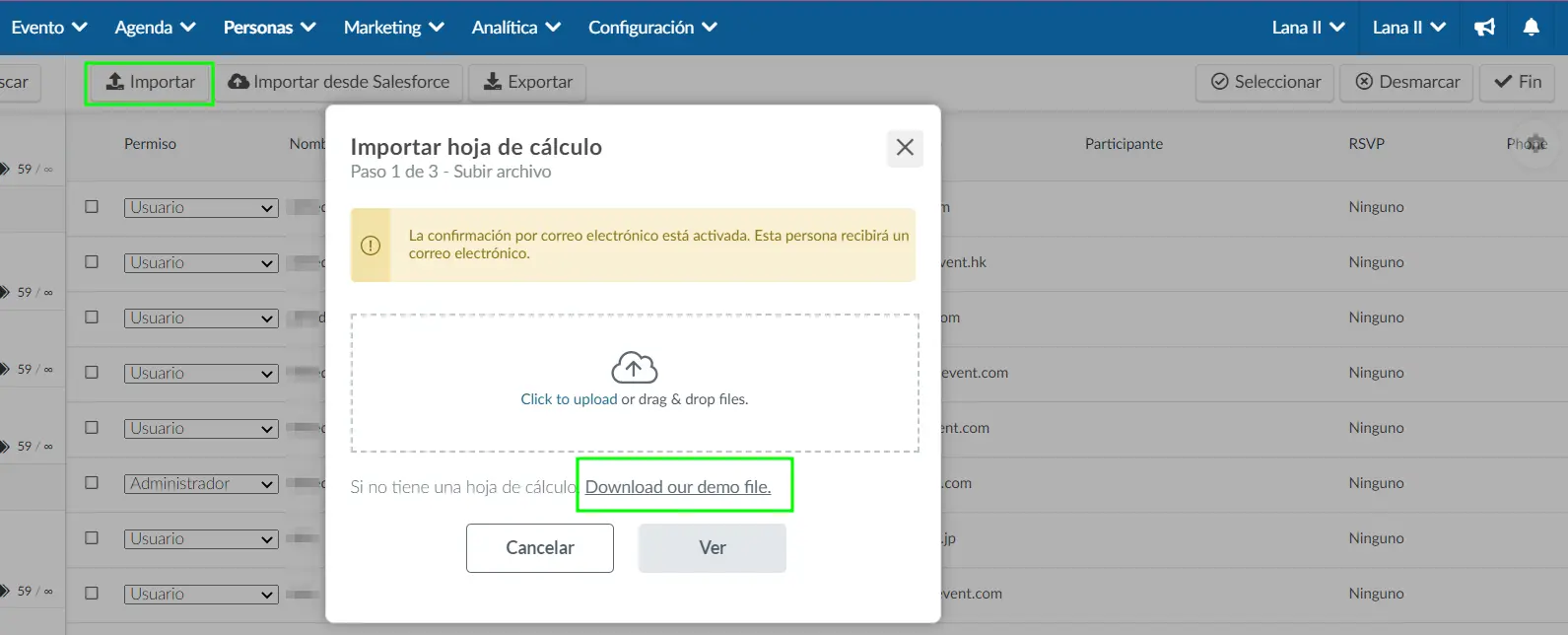
Nombre de usuario y correo electrónico no coinciden.
Es la mejor práctica que al agregar participantes, el nombre de usuario y el correo electrónico sean los mismos. Esto garantiza que, en caso de que se elimine a un participante de la plataforma, los organizadores del evento puedan leerlo y agregarlo fácilmente al evento con la misma información de correo electrónico sin perder el crédito.
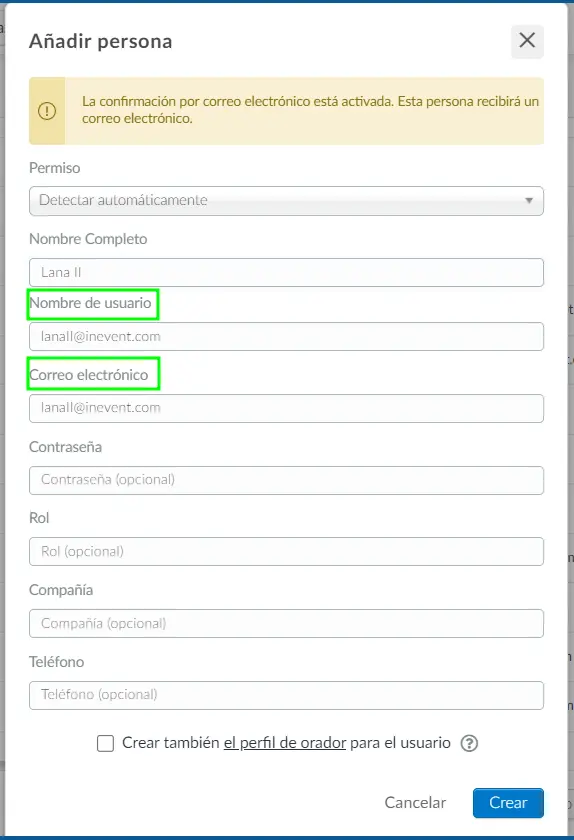
Eliminar participantes del evento en lugar de la actividad
Cuando desee eliminar a un participante de una actividad en la página de participantes, asegúrese de seleccionar primero la actividad en particular en el menú de la izquierda. Si va a la página de participantes y elimina al participante sin seleccionar primero la actividad, se eliminará del evento.
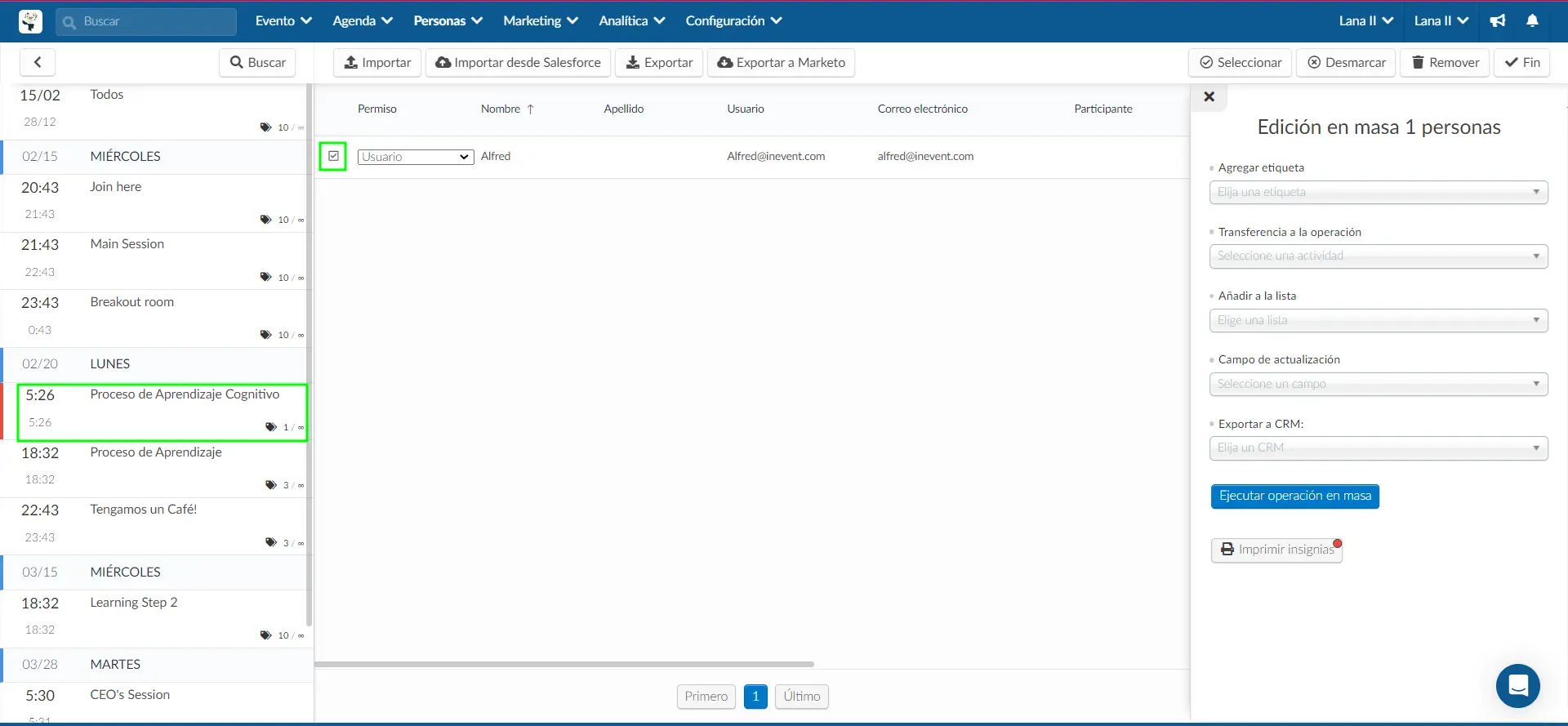
Errores a evitar en el Virtual Lobby
No otorgar el acceso a su cámara y micrófono
Asegúrese de darle el acceso a InEvent de su cámara y micrófono a través de la configuración de su navegador y asegúrese de que las herramientas necesarias estén habilitadas.
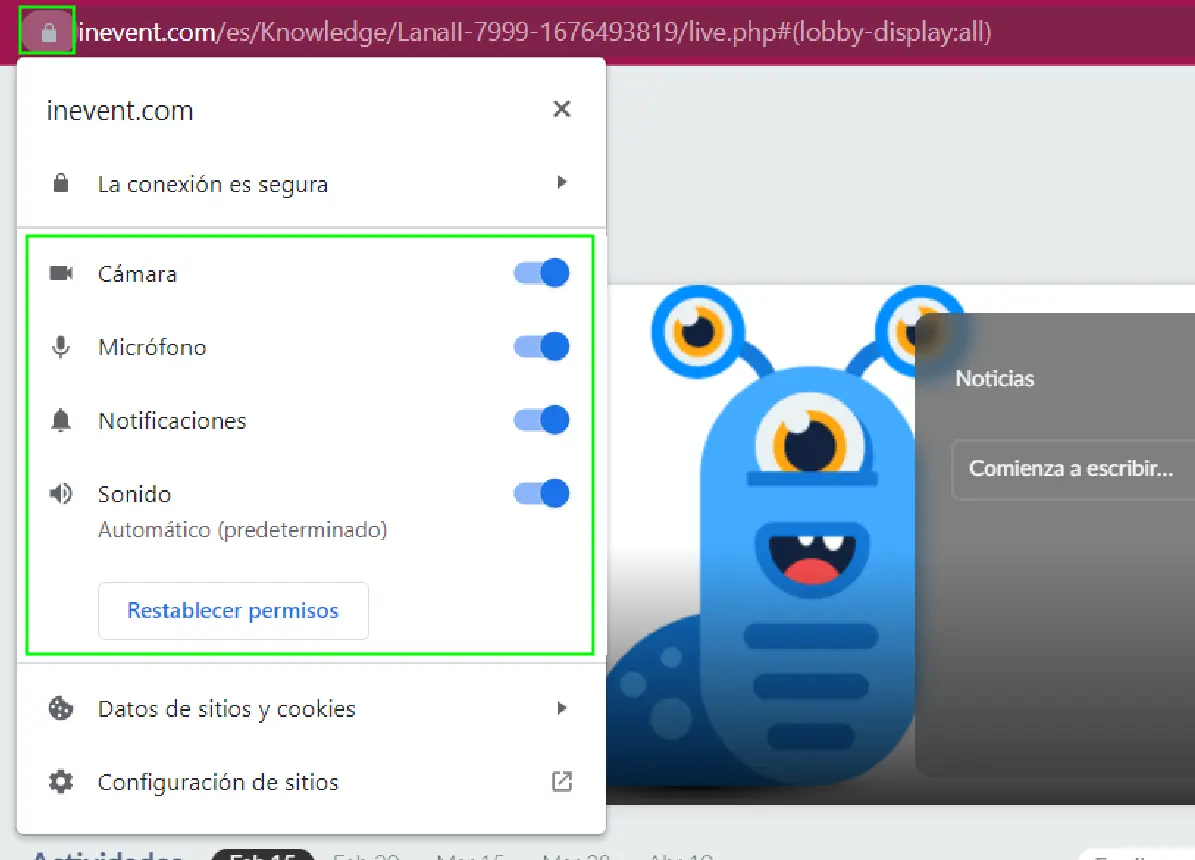
No establecer un Anfitrión en la sala
Asegúrese de haber configurado un host antes de iniciar la transmisión en vivo, para que se pueda grabar la actividad.
No usar el botón de solución de problemas
Si encuentra desafíos al usar el Virtual Lobby, intente usar el botón Solucionar problemas como su primera línea de acción para identificar las posibles causas de estos desafíos.
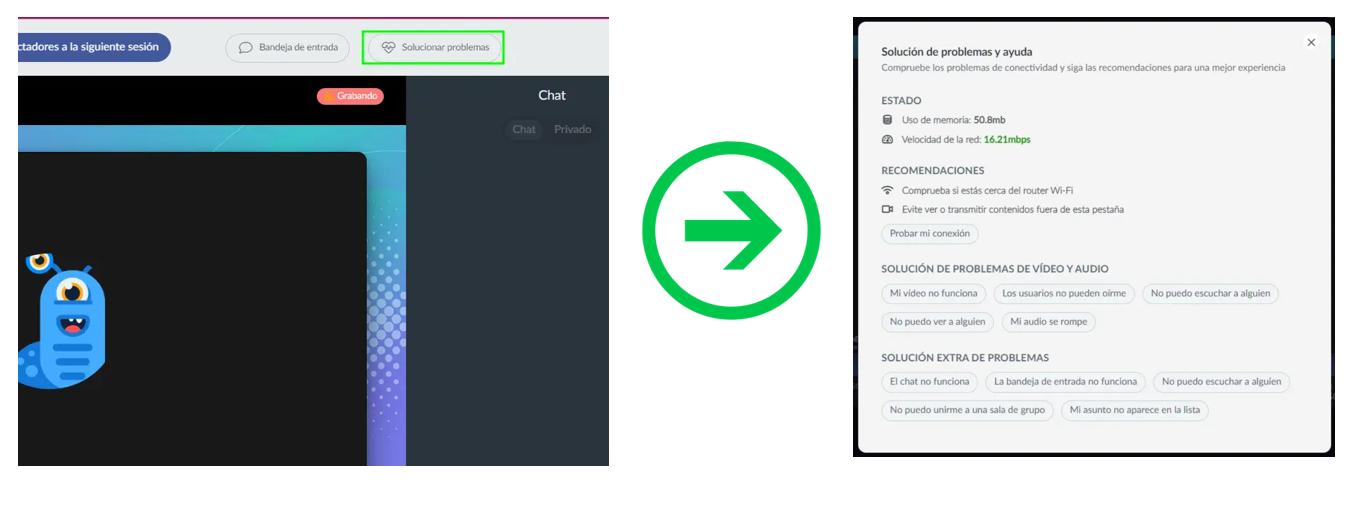
Ser consciente de estos errores comunes puede ayudarlo a prevenir problemas y brindar una experiencia fluida para sus participantes y oradores. Al seguir estas soluciones, puede asegurarse de que sus eventos se desarrollen sin problemas y de manera eficiente.
Alternativamente, siempre puede probar posibles problemas antes de la fecha de inicio de su evento. Para obtener más información al respecto, consulte la sección a continuación.
Abordar los problemas potenciales antes de que ocurran
Configuración de un ensayo
Al ejecutar una prueba para su evento antes de que ocurra, puede verificar todos los equipos, opciones y características, y evitar así tener dificultades con problemas desconocidos el día de su evento, por lo que todo funcionaría sin problemas.
No desea comenzar su evento solo para descubrir que su micrófono no funciona o que su transmisión de video está entrecortada. Tampoco desea iniciar la transmisión en vivo y luego no poder ejecutar el programa porque algunas de las opciones que necesita están deshabilitadas. Al hacer un simulacro con anticipación, puede evitar estos posibles problemas y brindarles a sus participantes la mejor experiencia posible.

